| ナビゲーションリンクをスキップ | |
| 印刷ビューの終了 | |

|
Oracle Solaris 11.1 国際化対応言語環境の利用ガイド Oracle Solaris 11.1 Information Library (日本語) |
| ナビゲーションリンクをスキップ | |
| 印刷ビューの終了 | |

|
Oracle Solaris 11.1 国際化対応言語環境の利用ガイド Oracle Solaris 11.1 Information Library (日本語) |
Trusted Extensions での入力方式フレームワークを変更する方法
Internet Intranet Input Method Framework
IIIMF で ATOK および Wnn 言語エンジンを使用する方法
選択したキーボード配列を切り替えるキーボードショートカットを設定する方法
GNOME のキーボード配列インジケータ (キーボードセレクタ)
Oracle Solaris 11 は、Gnome デスクトップマネージャー (GDM) でのキーボード選択をサポートしています。
GNOME セッションのキーボード配列は GDM で選択できますが、必須ではありません。キーボード配列を選択しない場合は、デフォルトのキーボード配列が選択されます。GNOME セッションのあとで、または次回のログイン時に、別の配列を選択できます。
「キーボード配列の選択」パネルが表示可能になります。次の図に示されているように、このパネルは GDM ウィンドウの下部にあります。
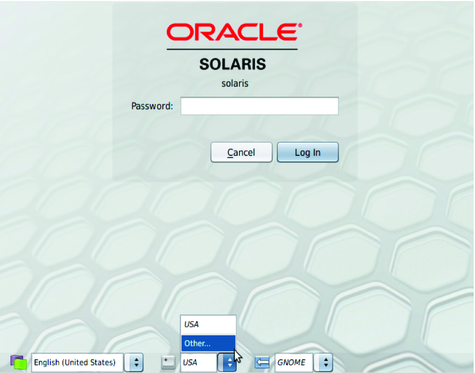
キーボード配列のデフォルト値は「USA」に設定されています。
使用可能なすべてのキーボード配列のバリアントのリストを含むウィンドウは、次の図に示されているように表示されます。
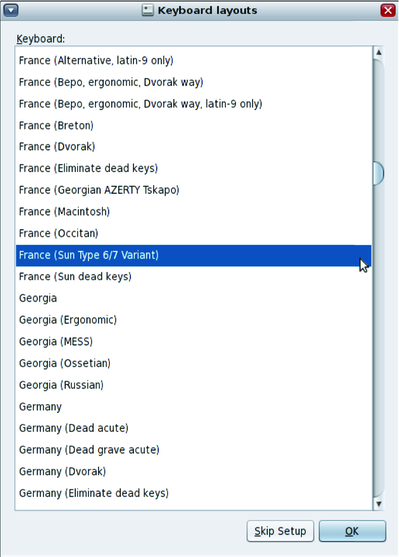
GDM でキーボード配列が選択された場合、選択されたキーボード配列の値は $HOME/.dmrc ファイルに格納され、次回ログイン時に事前選択されます。
注 - GDM でのキーボード配列の選択は、クライアントとサーバーの両方が同じマシン上にある場合にのみ有効で、リモート接続に対しては無効です。GDM がリモートからアクセスされた場合、キーボード配列のデフォルト値は、$HOME/.dmrc ファイルの内容に関係なく USA に設定されます。